Win10系統修改桌面圖標大小的方法
時間:2023-09-11 09:20:23作者:極光下載站人氣:57
win10系統是很多小伙伴都在使用的一款桌面操作系統,在這款系統中,我們可以使用系統中的各種功能來解決電腦使用過程中遇到的各種問題。有的小伙伴在使用Win10系統時,可能會遇到桌面的圖標過大或過小的情況,為了解決該問題,我們可以選擇使用Ctrl+鼠標滾輪的方式來調整桌面圖標大小,也可以右鍵單擊桌面空白處,然后在菜單列表中先打開查看選項,再在大中小三種圖標大小中進行選擇即可。有的小伙伴可能不清楚具體的操作方法,接下來小編就來和大家分享一下Win10系統修改桌面圖標大小的方法。
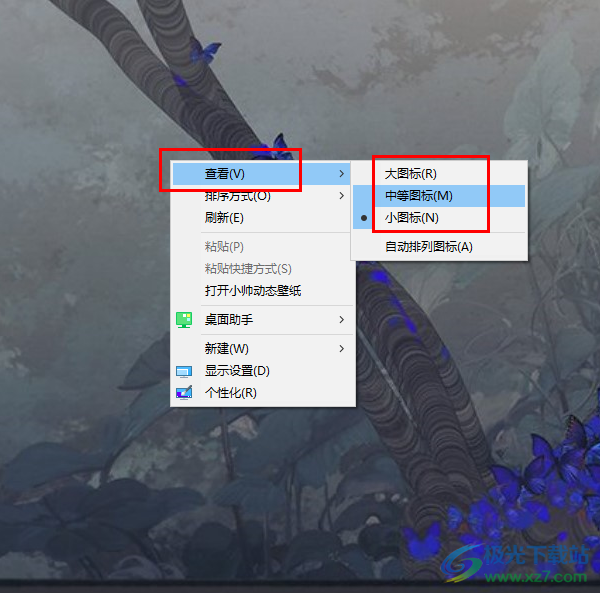
方法步驟
方法一
1、第一步,我們在桌面選擇任意一個圖標,然后右鍵單擊該圖標
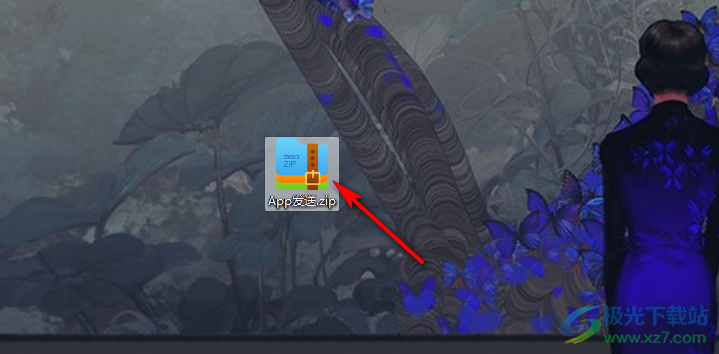
2、第二步,我們按住鍵盤上的“Ctrl”鍵,然后再拖動鼠標滾輪上下滑動,滾輪向上是放大桌面圖標
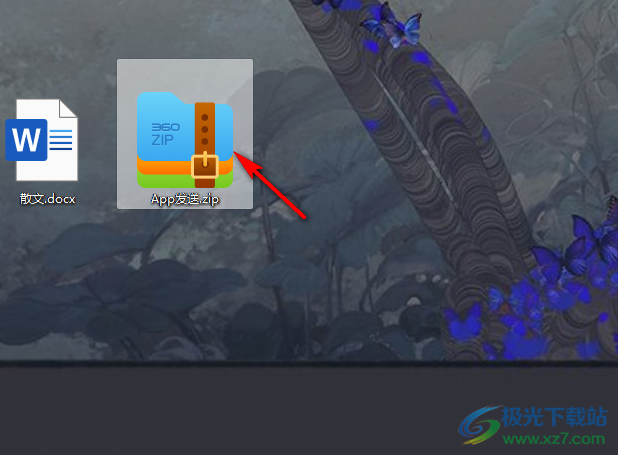
3、第三步,想要縮小桌面圖標時,我們只需要按住“Ctrl”鍵,然后向下滑動鼠標滾輪即可
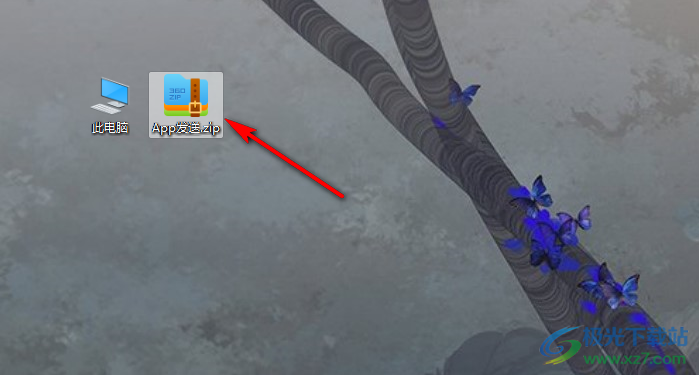
方法二
4、第四步,我們也可以直接右鍵單擊桌面空白處,然后在菜單列表中打開“查看”選項
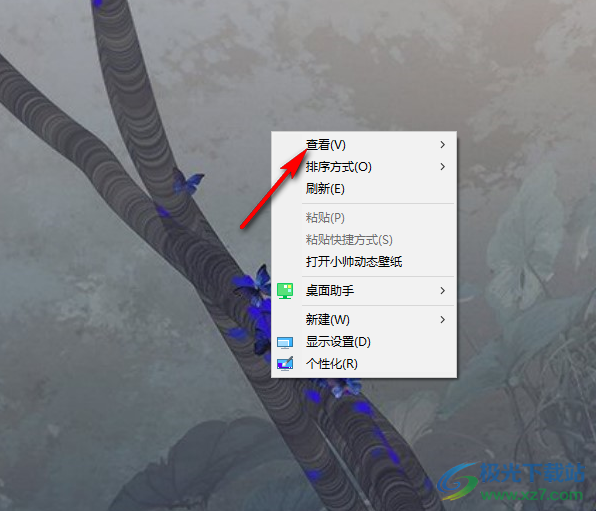
5、第五步,點擊查看選項之后,我們在子菜單列表中就可以進行大圖標、中等圖標和小圖標的選擇了

以上就是小編整理總結出的關于Win10系統修改桌面圖標大小的方法,我們在Win10系統中可以使用Ctrl+滾輪的方式來調整桌面圖標的大小,也可以直接右鍵單擊桌面空白處,然后在菜單列表中打開“查看”選項,最后在子菜單列表中選擇大、中、小圖標即可,感興趣的小伙伴快去試試吧。

大小:4.00 GB版本:64位單語言版環境:Win10
- 進入下載
網友評論